A volte dobbiamo eseguire un'applicazione di cui non ci fidiamo, ma temiamo che possa esaminare o eliminare i nostri dati personali, poiché anche se i sistemi Linux sono meno inclini al malware, non sono completamente immuni. Forse vuoi accedere a un sito Web losco. O forse hai bisogno di accedere al tuo conto bancario o a qualsiasi altro sito che tratta informazioni private sensibili. Potresti fidarti del sito web, ma non fidarti dei componenti aggiuntivi o delle estensioni installate nel tuo browser.
In ciascuno dei casi precedenti, sandboxing è utile. L'idea è di limitare l'applicazione non attendibile in un contenitore isolato -a sandbox- in modo che non abbia accesso ai nostri dati personali o alle altre applicazioni sul nostro sistema. Sebbene esista un software chiamato Sandboxie che fa ciò di cui abbiamo bisogno, è disponibile solo per Microsoft Windows. Ma gli utenti Linux non devono preoccuparsi, dal momento che abbiamo Firejail per il lavoro.
Quindi, senza ulteriori indugi, vediamo come configurare Firejail su un sistema Linux e usarlo per app sandbox in Linux:
Installa Firejail
Se stai usando Debian, Ubuntu, o Linux Mint, apri il file terminale, e inserisci quanto segue comando:
[codice sorgente] sudo apt install firejail [/ sourcecode]
Immettere la password dell'account e premere accedere. Se ti viene richiesta una conferma, digita y, e premete accedere ancora.
Se stai usando Fedora, o qualsiasi altro Distribuzione basata su RedHat, basta sostituire apt con yum. Il resto delle istruzioni rimangono le stesse:
[codice sorgente] sudo yum install firejail [/ sourcecode]
Ora sei pronto per eseguire Firejail.
Facoltativo: installa l'interfaccia grafica
Puoi scegliere di installare il front-end grafico ufficiale per Firejail chiamato Firetools. Non è disponibile nei repository ufficiali, quindi dovremo installarlo manualmente.
1. Scarica il file di installazione per il tuo sistema. Debian, Ubuntu e menta gli utenti dovrebbero scaricare il file che termina con .deb. Sono su un'installazione Mint a 64 bit, quindi ho selezionato firetools_0.9.40.1_1_amd64.deb.
2. Al termine del download, apri il file terminale, e vai al tuo Download cartella eseguendo cd ~ / Download.
3. Ora installa il pacchetto Firetools eseguendo il comando sudo dpkg -i firetools * .deb.
4. Inserisci la tua password, premi accedere, e hai finito.
Utilizzo di base
In un terminale, Scrivi firejail, seguito dal comando che devi eseguire. Per esempio, per eseguire Firefox:
[sourcecode] firejail firefox [/ sourcecode]
Essere sicuri di chiudere prima tutte le finestre di Firefox. Se non lo fai, si aprirà semplicemente una nuova scheda o finestra nella sessione corrente, annullando qualsiasi vantaggio di sicurezza che potresti ottenere da Firejail.
Allo stesso modo, per Google Chrome:
[codice sorgente] firejail google-chrome [/ sourcecode]
L'esecuzione di comandi come questo dà all'applicazione accesso solo a poche directory di configurazione necessarie, e il tuo Cartella dei download. L'accesso al resto del file system e alle altre directory nella cartella Home è limitato. Questo può essere dimostrato provando ad accedere alla mia cartella Inizio da Chrome:
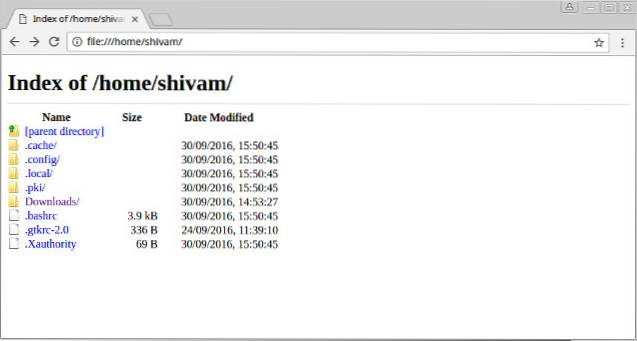
Come puoi vedere, la maggior parte delle mie cartelle, incluse Immagini, Documenti e altre non sono accessibili dal cromo sandbox. Se provo ancora ad accedervi modificando l'URL, riceverò un file File non trovato errore:
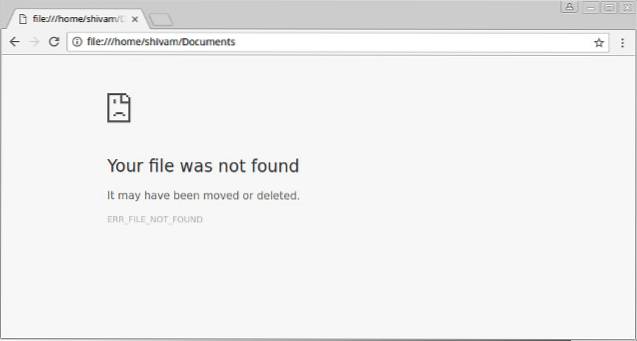
Limitare ulteriormente le applicazioni
A volte, potresti aver bisogno di più restrizioni, ad esempio potresti voler usare un file profilo del browser completamente nuovo senza cronologia e senza componenti aggiuntivi. Supponiamo che tu non voglia nemmeno che il tuo browser web acceda alla cartella Download. Per questo, possiamo usare il privato opzione. Eseguire l'applicazione come segue:
[codice sorgente] firejail google-chrome -private [/ sourcecode]
Questo metodo limita completamente l'applicazione: si avvia sempre in uno stato nuovo e non può nemmeno creare o scaricare nuovi file.
Utilizzo dell'interfaccia grafica - Firetools
Se preferisci utilizzare una GUI invece di eseguire un comando ogni volta, puoi utilizzare il front-end grafico per Firejail chiamato Firetools. Apri il Terminale ed esegui il comando firetools. Vedrai una finestra come questa:
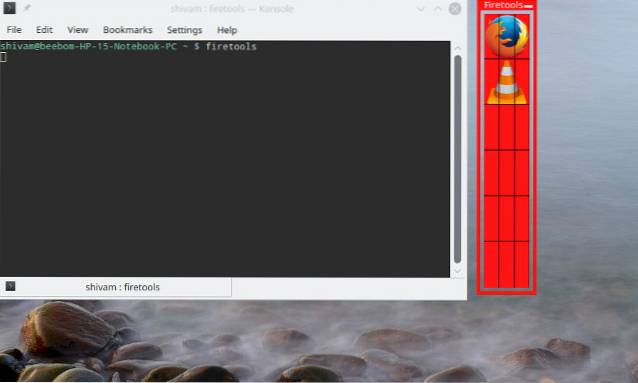
Puoi fare doppio clic su qualsiasi applicazione preconfigurata (Firefox e VLC qui) per eseguirlo in modalità sandbox. Se desideri aggiungere un'applicazione, fai clic con il pulsante destro del mouse su uno spazio vuoto nell'app Firetools e fai clic su modificare:
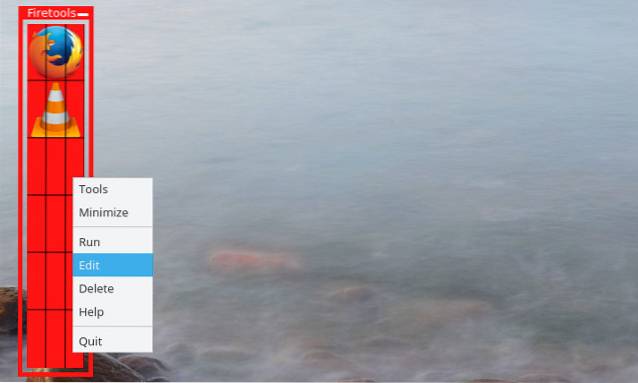
È ora possibile immettere il nome, la descrizione e il comando che si desidera eseguire. Il comando sarebbe lo stesso che eseguiresti in una console. Ad esempio, per creare un'icona per Google Chrome in cui desideri eseguire privato modalità, si inserirà quanto segue:
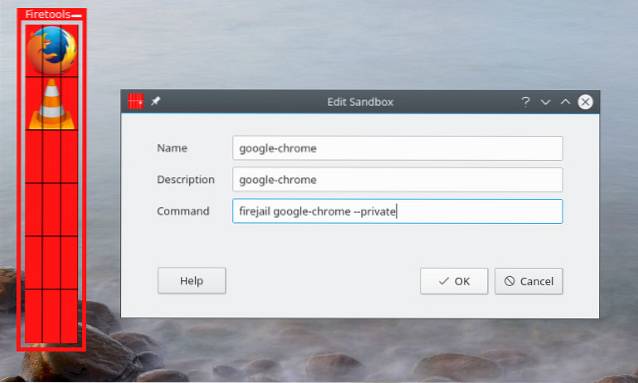
Ora fai semplicemente doppio clic sull'icona appena creata per avviare l'app:
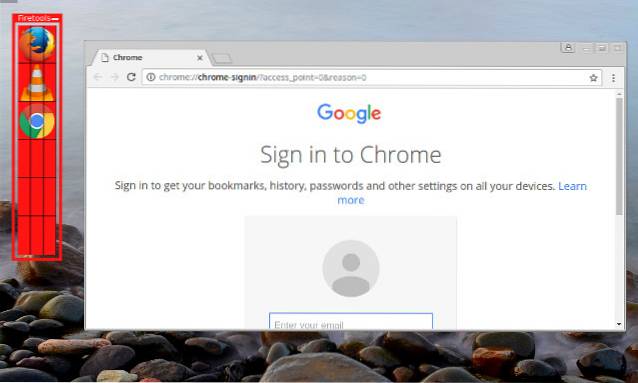
VEDERE ANCHE: 10 suggerimenti importanti per mantenere il dispositivo Android al sicuro
Esegui applicazioni dubbiose in modo sicuro su Linux con Firejail
Questo è tutto da parte nostra quando si tratta di sandboxing di app non affidabili in Linux con Firejail. Se desideri saperne di più sulle opzioni avanzate di sandboxing offerte da Firejail, dai un'occhiata alla documentazione ufficiale. Per cosa usi Firejail? Ti ha salvato da applicazioni o siti Web dannosi? Assicurati di farcelo sapere scrivendoci una riga nella sezione commenti qui sotto.
 Gadgetshowto
Gadgetshowto



